Es gibt zwei Arten, wie Sie Ihr Wireless Headset F540 so einstellen können, dass es mit der Xbox 360 funktioniert:
- Einrichten mit Soundsystemen unter Verwendung von Microsoft AV-Kabeln
- Direkte Ausgabe von Ihrem AV-Empfänger mittels des Cinch-Audioausgangs
Einrichten mit Soundsystemen unter Verwendung von Microsoft AV-Kabeln
Zusätzlich zur F540-Ladestation und den Kabeln, die Sie gegenwärtig verwenden, benötigen Sie noch die folgenden Kabel:
-
Cinch-zu-Cinch-Durchschleifkabel
-
2,5-mm-Sprachkabel für Xbox (im Lieferumfang des F540 enthalten)
So richten Sie das F540 unter Verwendung von Microsoft AV-Kabeln für Soundsysteme ein:
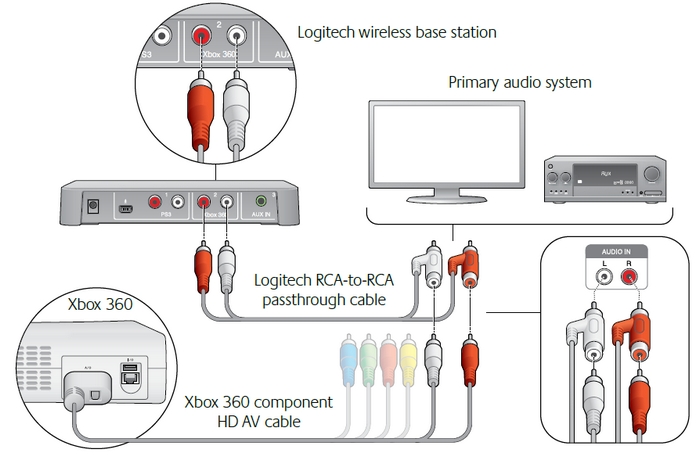
-
Stellen Sie fest, wo die Microsoft AV-Kabel an der Rückseite Ihres TV- oder AV-Systems anzuschließen sind.
-
Nehmen Sie das Cinch-zu-Cinch-Durchschleifkabel und schließen Sie das Microsoft AV-Kabel an die Durchschleifbuchsen.
-
Schließen Sie das Cinch-Durchschleifkabel mit dem angesteckten AV-Kabel wieder an Ihr TV- oder AV-System an.
-
Schließen Sie den roten und den weißen Cinch-Stecker an die entsprechenden Cinch-Buchsen mit der Aufschrift „Xbox 360“ an der Rückseite Ihrer F540-Ladestation an.
-
Schließen Sie das Netzteil zunächst an eine Netzsteckdose, dann an die Ladestation an. Dies ist für Voice-Chat optional.
-
Verwenden Sie das 2,5-mm-Sprachkabel für Xbox 360 von Logitech, um Ihr Xbox 360-Gamepad an Ihr Headset anzuschließen.
-
Drücken Sie bei eingeschalteter Konsole die Xbox-Guide-Taste (das „X“ in der Mitte des Pads).
-
Navigieren Sie zu „Einstellungen > Präferenzen > Sprache“.
-
Am oberen Rand des Bildschirms legen Sie die Lautstärke auf Stufe 10 fest.
-
Wählen Sie „Wiedergeben über das Headset“ unter „Sprachausgabe“.
Ihr F540 empfängt jetzt Audio von Ihrer PS3 und zugleich wird das analoge Audio an Ihr AV- oder TV-System geleitet.
Direkte Ausgabe von Ihrem AV-Empfänger mittels des Cinch-Audioausgangs
Manchmal kann es nötig sein, statt der Sony AV-Kabel den Cinch-Audioausgang Ihres TV- oder AV-Systems zu verwenden.
Außer den Kabeln, die Sie gegenwärtig verwenden, und der F540-Ladestation benötigen Sie noch das Cinch-zu-Cinch-Durchschleifkabel.
So richten Sie das F540 mittels Cinch-Audioausgang von Ihrem TV- oder AV-System ein:
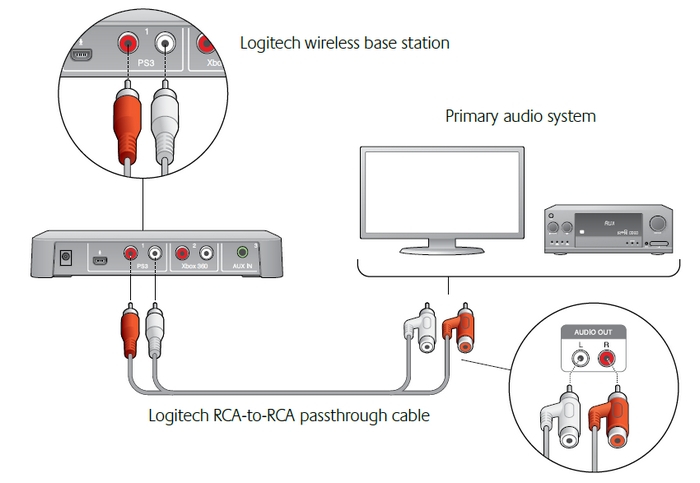
-
Stellen Sie fest, wo sich der Cinch-Audioausgang an Ihrem TV- oder AV-System befindet, und schließen Sie das Durchschleifkabel dort an.
-
Schließen Sie den roten und den weißen Cinch-Stecker an die entsprechenden Cinch-Buchsen mit der Aufschrift „Xbox 360“ an der Rückseite Ihrer F540-Ladestation an.
-
Schließen Sie das Netzteil zunächst an eine Netzsteckdose, dann an die Ladestation an. Dies ist für Voice-Chat optional.
-
Verwenden Sie das 2,5-mm-Sprachkabel für Xbox 360 von Logitech, um Ihr Xbox 360-Gamepad an Ihr Headset anzuschließen.
-
Drücken Sie bei eingeschalteter Konsole die Xbox-Guide-Taste (das „X“ in der Mitte des Pads).
-
Navigieren Sie zu „Einstellungen > Präferenzen > Sprache“.
-
Am oberen Rand des Bildschirms legen Sie die Lautstärke auf Stufe 10 fest.
-
Wählen Sie „Wiedergeben über das Headset“ unter „Sprachausgabe“.
Ihr F540 empfängt jetzt Audio von Ihrem TV- oder AV-System, solange der Cinch-Audioausgang an Ihrem TV- oder AV-System aktiviert ist. Weitere Informationen dazu finden Sie in Ihrem TV- oder AV-Handbuch.
Hinweis: Diese Einrichtung funktioniert auch, wenn Sie die Xbox 360 mit einem HDMI-Kabel direkt an Ihren Fernseher anschließen. Wenn Ihr Fernseher den Cinch-Audioausgang unterstützt, schließen Sie das Cinch-zu-Cinch-Kabel direkt an den Cinch-Audioausgang an der Rückseite Ihres Fernsehers an. Verfügt Ihr Fernseher über keinen Cinch-Audioausgang, müssen Sie entweder ein Audioadapter-Kit für Microsoft Xbox 360 verwenden oder den TV-Anschluss Ihrer Xbox 360 ändern, um die Microsoft AV-Kabel zu nutzen.
Wichtiger Hinweis: Das Firmware Update Tool wird von Logitech nicht mehr unterstützt oder gepflegt. Wir empfehlen dringend die Verwendung von Logi Options+ für Ihre unterstützten Logitech-Geräte. Während dieser Übergangsphase stehen wir Ihnen gern zur Seite.
Wichtiger Hinweis: Der Logitech Preference Manager wird nicht mehr von Logitech unterstützt oder gepflegt. Wir empfehlen dringend die Verwendung von Logi Options+ für Ihre unterstützten Logitech-Geräte. Während dieser Übergangsphase stehen wir Ihnen gern zur Seite.
Wichtiger Hinweis: Das Logitech Control Center wird nicht mehr von Logitech unterstützt oder gepflegt. Wir empfehlen dringend die Verwendung von Logi Options+ für Ihre unterstützten Logitech-Geräte. Während dieser Übergangsphase stehen wir Ihnen gern zur Seite.
Wichtiger Hinweis: Logitech Connection Utility wird von Logitech nicht mehr unterstützt oder gepflegt. Wir empfehlen dringend die Verwendung von Logi Options+ für Ihre unterstützten Logitech-Geräte. Während dieser Übergangsphase stehen wir Ihnen gern zur Seite.
Wichtiger Hinweis: Die Unifying-Software wird von Logitech nicht mehr unterstützt oder gepflegt. Wir empfehlen dringend die Verwendung von Logi Options+ für Ihre unterstützten Logitech-Geräte. Während dieser Übergangsphase stehen wir Ihnen gern zur Seite.
Wichtiger Hinweis: Die SetPoint-Software wird von Logitech nicht mehr unterstützt oder gewartet. Wir empfehlen dringend die Verwendung von Logi Options+ für Ihre unterstützten Logitech-Geräte. Während dieser Übergangsphase stehen wir Ihnen gern zur Seite.
Häufig gestellte Fragen – FAQs
Für diesen Abschnitt sind keine Produkte verfügbar
